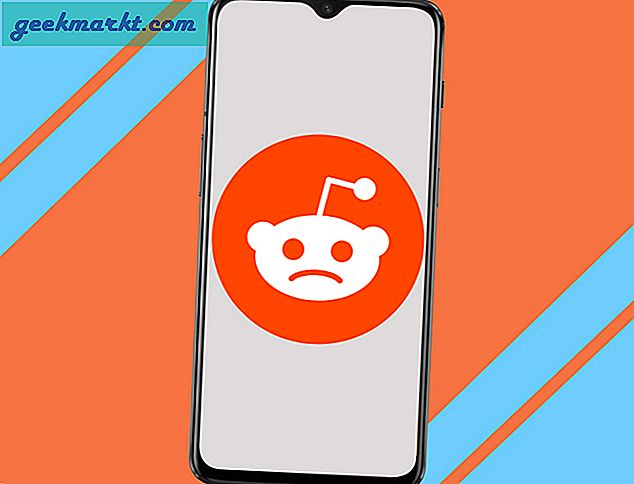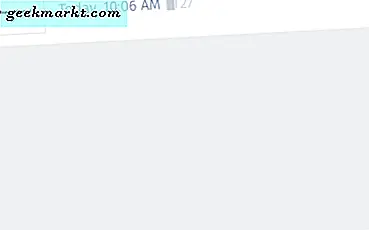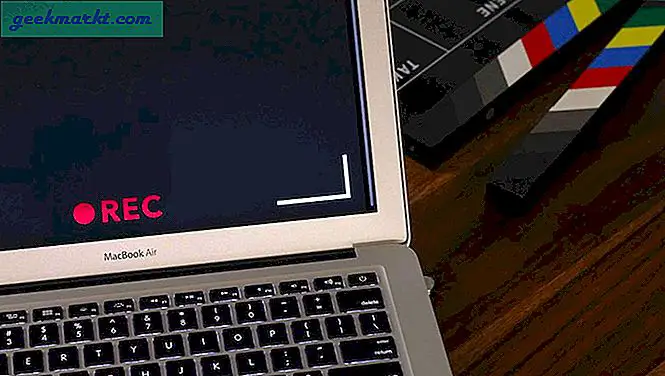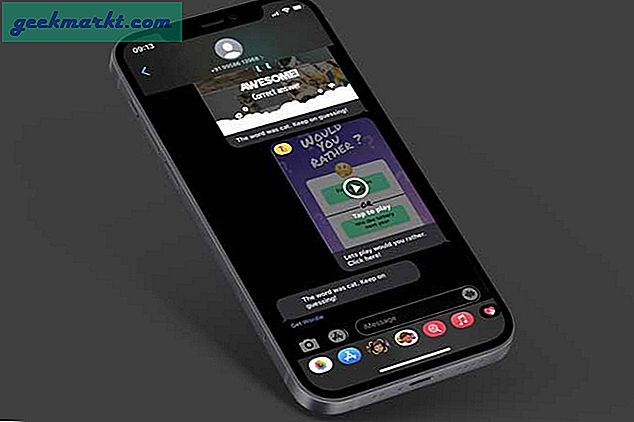Snapchat har masser af innovative funktioner såsom linser, filtre, bitmojis, spil osv., der gør appen sjov at bruge. Jeg opdagede for nylig, at du kan Shazam på Snapchat for at identificere begge sange, der spiller omkring dig og inde i Snapchat også. Snapchat har integreret Shazam. Der er dog ingen nem måde at identificere sange, der afspilles i baggrunden for andres Snapchat-historier eller med andre ord in-app. Efter noget pjat rundt fandt jeg en måde at både opdage sange, der afspilles på Snapchat og omkring dig. Lad os begynde.
1. Sådan Shazam en sang på Snapchat
Snapchat har et oprindeligt arrangement med Shazam for at opdage sange i appen. Det er meningen at hurtigt opdage sange, der spiller i baggrunden, når du er ude og om at have det sjovt på en fest eller klub. Du kan identificere sangen og sætte klistermærket i din historie for at fortælle folk om sangen, der spilles i din historie.
For at identificere sangen i Snapchat skal du blot åbne Shazam-appen, trykke på og holde den tomme skærm nede for at aktivere Shazam.

Shazam tager et par sekunder at hente sangen og vises som et kort, som du kan sætte på dine Snapchat-historier. Denne metode fungerer på både Android- og iOS-versioner af Snapchat-appen.

2. Sådan finder du en sang, der afspilles på Snapchat ved hjælp af Shazam på Snapchat
Det er let at opdage sange, der afspilles i dine omgivelser. Men hvordan finder du en sang, der spiller i en Snapchat-historie i din vens profil? Der er måder at komme rundt på, men Android og iPhone har separate metoder til det samme.
Brug Shazam i Snapchat til at finde sange på iPhone
Takket være Apples Shazam-erhvervelse bages musikgenkendelsen nu i selve iOS. iOS 14 tilbyder en indfødt måde at identificere sange ved hjælp af Shazam. Funktionen fungerer utrolig godt, og uanset hvilken app du spiller musik på.
Først skal du aktivere Shazam fra Kontrolcenter i appen Indstillinger. Åbn Indstillinger, og rul ned til Kontrolcenter. Aktivér Shazam fra listen over valgmuligheder ved at trykke på plusknappen ud for "Musikgenkendelse".

Åbn nu bare historien i Snapchat, der har den sang, du ønsker at identificere ved hjælp af Shazam. Åbn Kontrolcenter på din iPhone og tryk på Shazam-knappen. Det ville lytte til lyden i Snapchat-historien og præsentere resultaterne i meddelelsesskærmen.
Du kan derefter bare trykke på meddelelsen for at åbne sangen i Apple Music eller Spotify.

Brug Shazam i Snapchat til at finde sange på Android
Metoden til at identificere sange på Android er ikke så praktisk som den er på iPhone. Imidlertid kan Shazam stadig identificere sange fra enhver app. Du skal installere Shazam-appen på din Android-smartphone for at få den til at fungere.
Efter installation af Shazam vil du finde muligheden “Shazam fra Pop-Up”På hjemmesiden. Hvis du ikke ser det der, kan du gå videre og finde det i Indstillinger.

Det vil bede dig om at tillade tilladelser at trække over apps. Denne tilladelse giver Shazam mulighed for at oprette en lille knap, der sidder oven på hver app, og du kan shazam enhver sang bare ved at trykke på knappen. Aktivér Shazam fra pop op i indstillingerne.

Derefter vil du se en Shazam-knap flyde på skærmen. Du kan trykke på denne knap for at aktivere mikrofonen og identificere en sang.
Du skal blot åbne en Snapchat-historie, der har den musik, du ønsker at identificere og tryk på Shazam-knappen for at starte processen. Du får et øjeblikkeligt resultat som en chatboble og føjer det til din playliste via Shazam-appen.

Hvordan shazam du på Snapchat
Dette er alle måder at finde og identificere sange på Snapchat. Den indbyggede metode er anstændig og fungerer det meste af tiden på både Android og iOS. Dog er musikgenkendelsesprocessen for at finde sange fra andre apps lidt fin på Android. Shazam på Android bruger den faktiske mikrofon til at hente lyden fra højttaleren, hvilket resulterer i dårlig genkendelse. Dette er ikke tilfældet med iPhone, da iOS lytter til lydspyt fra en app via software og giver mere nøjagtige resultater. Hvad synes du? Bruger du Shazam til at finde musik i Snapchat-historier også? Kom og start en samtale med mig på Twitter.
Læs også: 7 Bedste iOS 14 Siri-genveje til at overbelaste din iPhone